WPS隐藏功能大揭秘:提升办公效率的5个必备操作 点击使用AI助手 了解更多
发布于 2024-09-11 liusiyang 1069 编辑
WPS作为一款常用的办公软件,其功能强大且丰富。然而,许多用户可能忽略了一些隐藏的功能。本文将为您介绍5个WPS的隐藏功能,帮助您更高效地使用WPS,提升办公效率。
在过去的 31 年里,WPS 始终致力于把最简单高效的办公体验和服务带给每一位使用者。
但我们在使用 WPS 时,还是会忽略一些好用的「隐藏」功能。
比如,除了撰写文档外,还有一个宝藏「应用」工具箱;函数不会用、格式错误等问题不用度娘就能解决;文档其实无需用聊天软件或U盘进行传输……
今天,就给大家介绍以下 5 个常被人忽略的操作,看看你都学会了吗?
01
创建个人专属账号
享受多设备登录便利
使用 WPS 前,一定要记得创建并登录自己的 WPS 个人专属账号。
因为你的所有文档都会跟随着这个账号,比如你的作业文档、毕业论文,或是首份工作策划案、每年的汇报 PPT…待未来回首往事 ,也是一份弥足珍贵的回忆。
而且,此账号可在电脑、手机、平板等任何装有 WPS 的电子设备上使用,随时随地都能查看、操作文档,且个人账号上的文档隐私安全有保障。

除此之外,点击个人中心的「在线设备」便能查看、管理你的在线设备等信息。如果你忘记在别的电脑上退出账号,只需找到这台设备信息,点击下线即可。(WPS 手机版可在「首页」中查看)

入口:主页-点击右上角个人头像
在个人中心里,还有查看通知管理、开通/查看会员特权等多项服务,这里便不一一介绍了,等待你后续慢慢探索。
02
文档「上云」,永久保存
让你的工作,随时随地无缝连接
当你不在办公室,却临时需要电脑上的文档时,你一定得知道这个功能——「文档云同步」。
它可以让你拥有一块行走的移动 U 盘。开启该功能后,能让在 WPS 打开的本地文档自动同步到云端,这样一来,你就可以在手机、家里电脑等其他电子设备上找到之前的文档并进行操作。
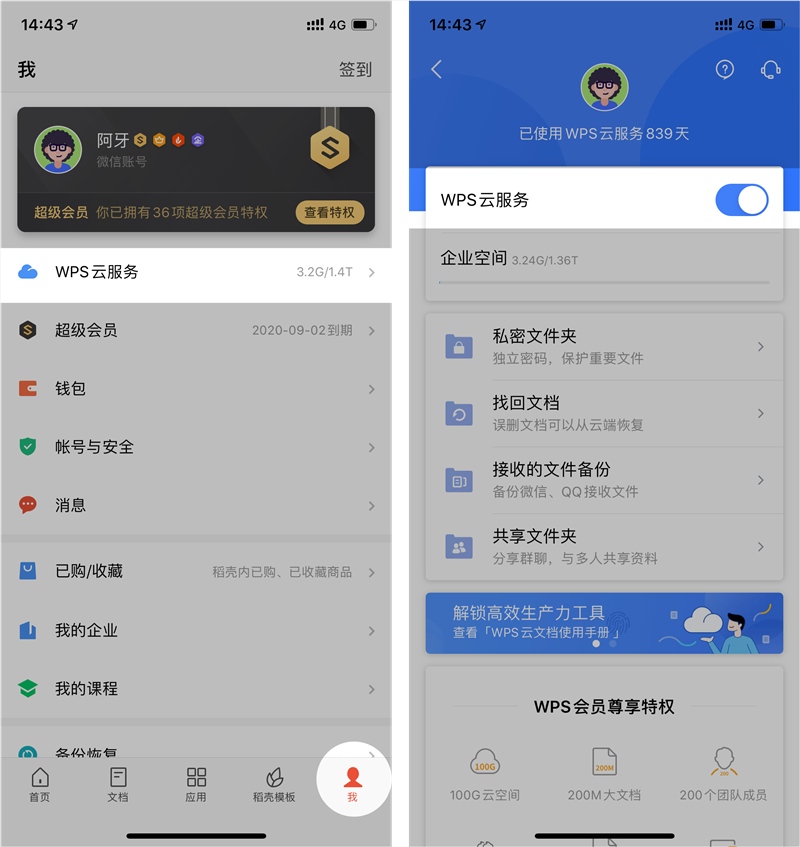
入口:点击底部导航栏的「我」,选择「我的云服务—文档云同步」
在「我的云文档」内,工作文档可以进行分类存放,文档永久保存,既安全又方便,避免了文档反复传输、丢失、过期等问题。
更多的云同步用法,可戳下方了解 👇
03
学习工作
用模板,快人一步
写策划案、制作汇报PPT 却没有思路?你可以在「稻壳模板」找到相关案例进行格式或内容上的参考,无需再在网站苦寻资源。
「稻壳模板」内含 800W+ 优质模板,有我们常见的毕业论文、行业简历、表格报表、PPT汇报、热门图片等几大分类,可以说是承包了你上学到工作的所有模板需求。

入口:点击底部导航栏的「稻壳模板」
当我们需要同时处理多份文档时,不必关闭当前文档再打开另一份。
只需点击当前文档页面的右上角标记着数字的按钮,选择打开其他多份文档进行处理。当全部文档处理结束时,也可点击右上角的「关闭全部」一键关闭。

04
「WPS 学院」
帮你解决一切办公问题
处理表格不懂如何使用函数?快速处理文档的快捷键有哪些?不知道如何做出高大上的PPT?遇上此类办公问题时,你不必急着度娘或自己瞎琢磨,上「WPS 学院」就能快速解决问题。
「WPS 学院」是免费的一站式 Office 技巧学习平台。1000+个办公技巧小视频,每个视频 1~3分钟,根据实际场景解决问题。
(手机点击上方图片,即可访问WPS学院)
如果你使用 WPS 电脑版,还可以在 WPS 里进行「搜索关键词」就能得到相应推荐哦。

PC端/安卓端:首页-搜素栏输入关键词
在空余时间,适合进行全面、完整、系统地学习表格函数、文档使用等系列教程,免费观看名师直播课回放,学习技巧提升办公效率。
(点击即可查看表格函数教程)
05
底部导航栏
访问多款高效应用
立志成为最好用的办公软件的 WPS,当然不仅仅是给大家提供基础的文档功能,还有很多特色应用供你选择。
在底部导航栏有一个「应用」百宝箱,这里有着输出转换、分享协助、安全备份等七大类共 50+ 个实用工具。
例如教师们常用的图片转PDF、屏幕录制,电脑死机时的文档拯救神器——备份中心、数据恢复,求职者必备的简历编辑器…每个应用都能大大提升你的办公效率。
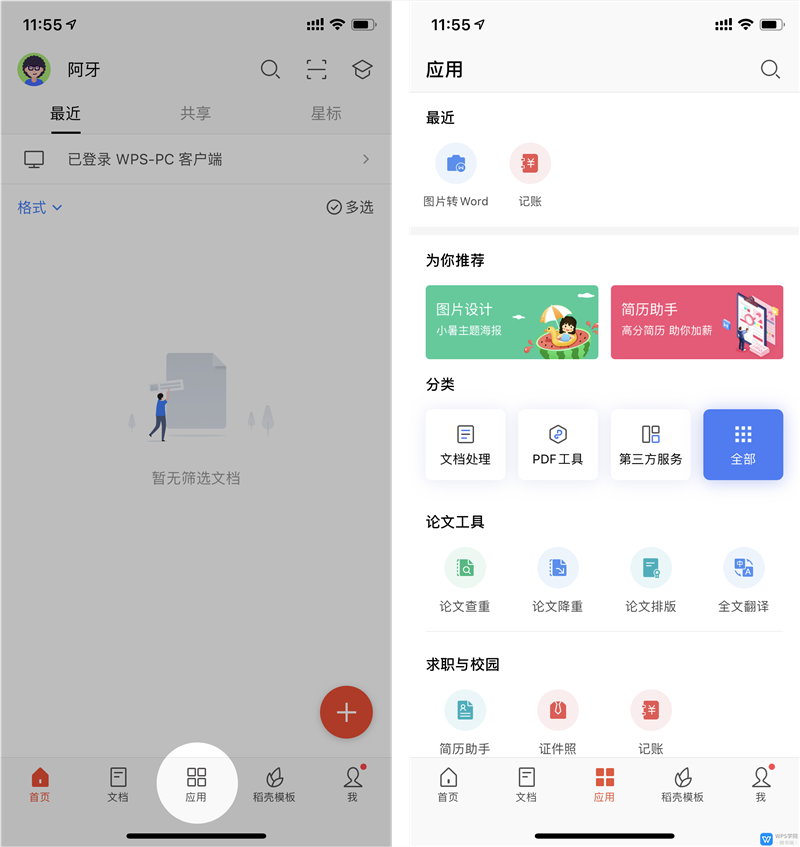
入口:点击底部导航栏的「应用」
如果你使用的是 iOS 版,还可以把经常使用的功能添加至桌面,点击每个应用卡片的右上角的「...」就能实现。后续使用这些应用更方便快捷。
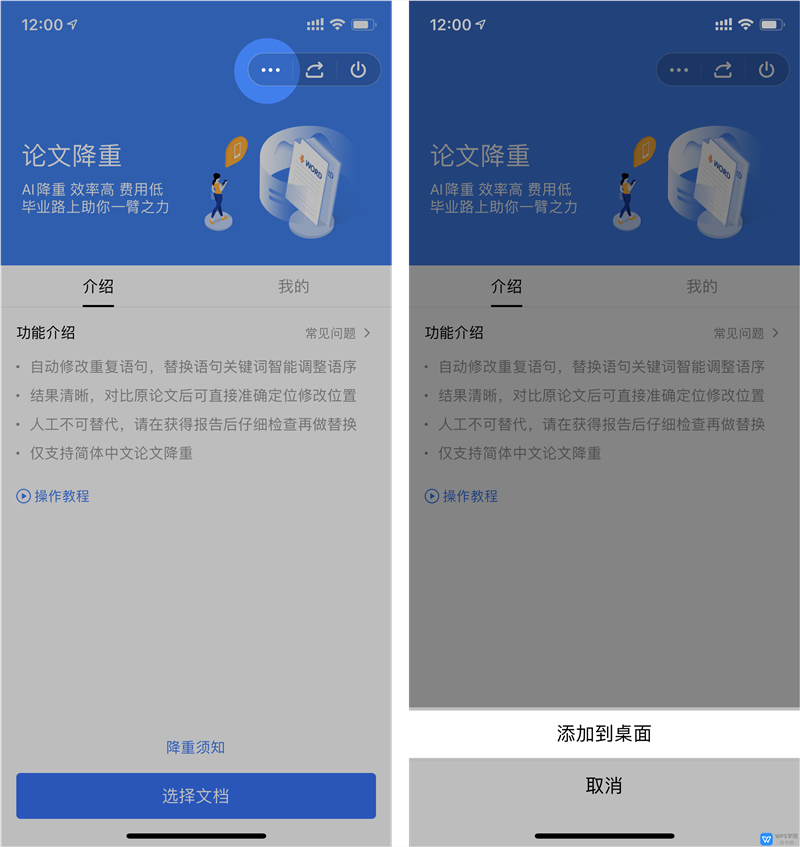
以上,就是本次介绍的 5 个 使用 WPS 必备操作,掌握后就能快速开启你的高效办公生活啦 ~

想看更多 WPS 实用技巧吗?
关注 WPS 官方技巧号,免费领 1000 个视频教程+711 套模板 👇
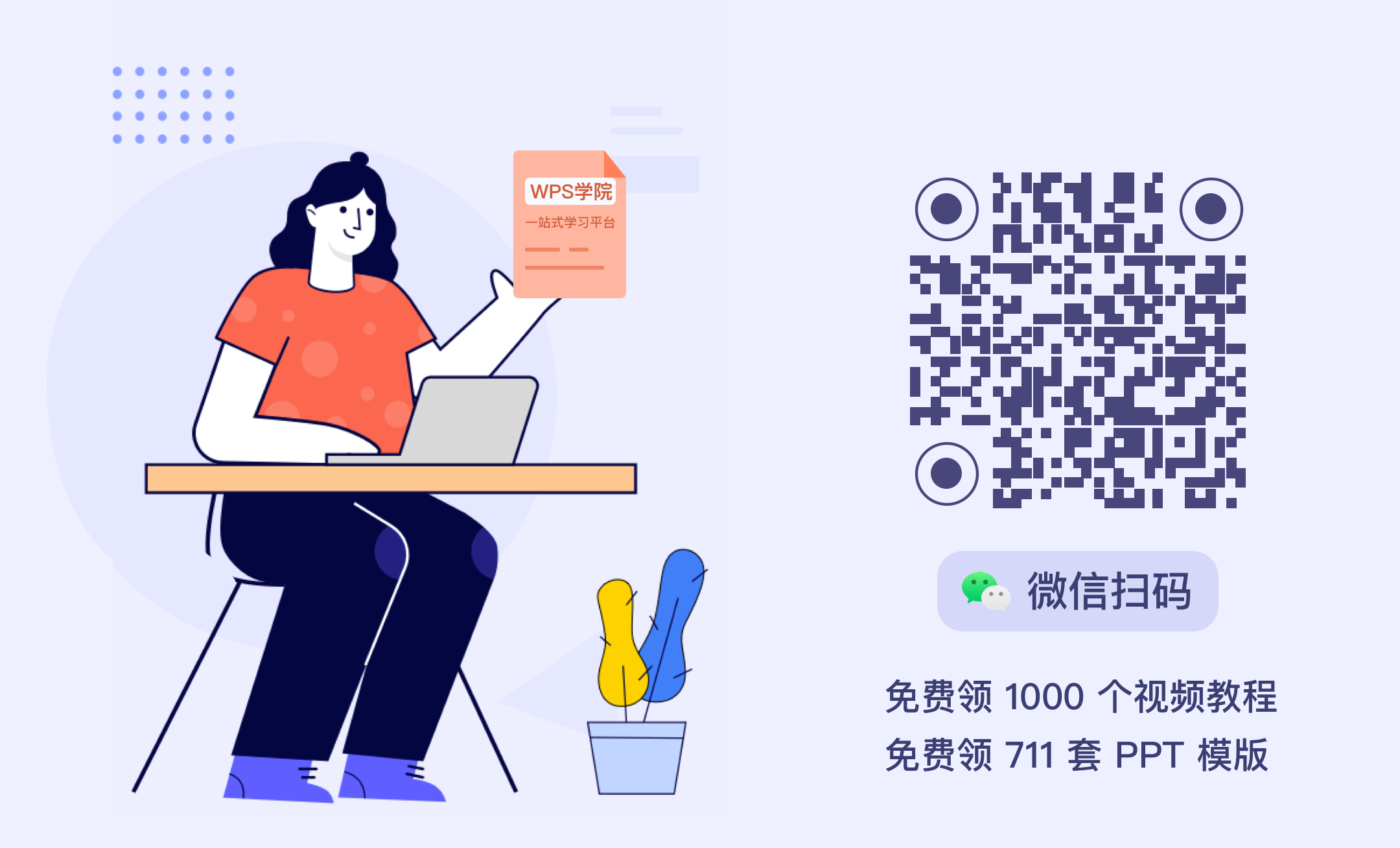
WPS的隐藏功能包括创建个人专属账号、文档云同步、使用模板、WPS学院和底部导航栏的应用。这些功能可以帮助用户更高效地使用WPS,提升办公效率。如果您希望提升办公效率,不妨尝试使用这些隐藏功能。




